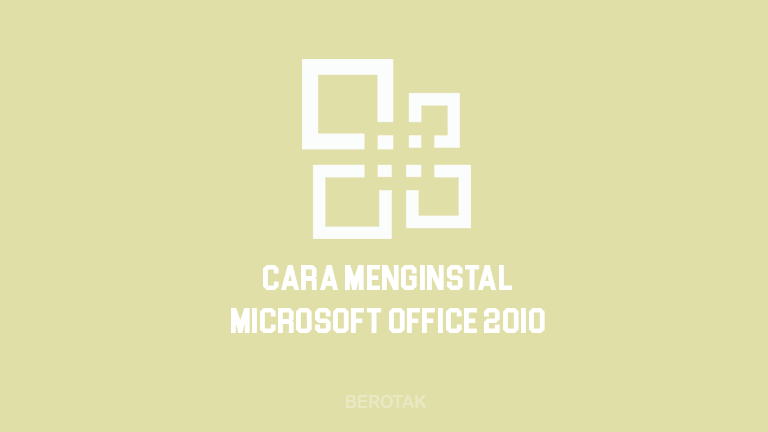Cara membuat titik-titik daftar isi otomatis di Microsoft Office Word 2007, 2003, 2010, 2013, 2016, 2019 dan 365 adalah sangat mudah sekali.
Untuk membuat titik titik pada daftar isi secara otomatis baik untuk keperluan skripsi, buku, karya tulis ataupun lainnya sangat mudah, singkat sebenarnya. Kalian hanya menggunakan fitur block tulisan, klik kanan pada tulisan yang sudah di block dan fitur dari Office yaitu Paragraph.
Nah, pada artikel kali ini admin akan menjelaskan bagaimana cara membuat titik-titik pada daftar isi otomatis pada berbagai versi Microsoft Office Word. Mengingat Belajar Microsoft Word atau paham cara menggunakan Microsoft Office Word pada jaman sekarang sangatlah penting karna menjadi keahlian atau skill yang dibutuhkan untuk melamar pekerjaan.
Perhatian: Cara membuat titik-titik daftar isi otomatis di Word ini bisa dipraktikan di semua versi Microsoft Office Word karena menggunakan fitur Paragraph yang terdapat di semua Word semua versi. Jadi jangan khawatir.
Cara membuat titik-titik daftar isi otomatis di Word:
- Pertama, block tulisan pada daftar isi.
- Klik kanan, pilih Paragraph…
- Pada jendela Paragraph, pilih opsi Tabs… di pojok kiri bawah.
- Jika jendela Tabs muncul, pada Tab stop position: isi sesuai lebar lembar halaman kerja. Di bawah ini saya isi 16 karena lebar halaman 16 cm.
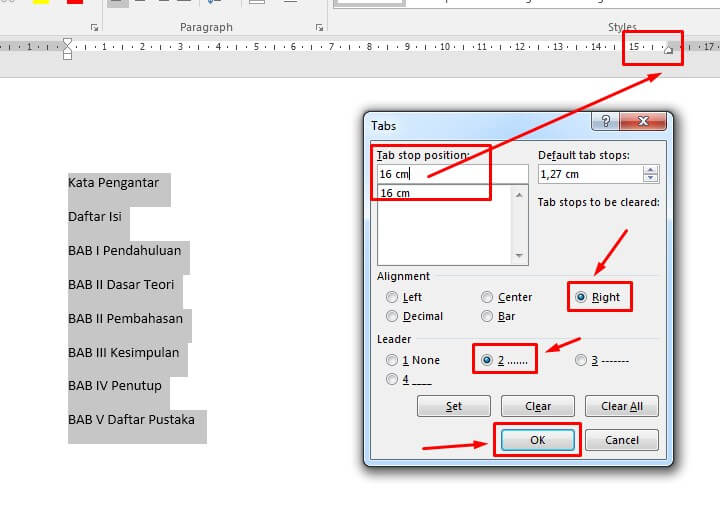
- Pada opsi Aligment. pilihlah Right.
- Pada opsi Leader, pilihlah 2…
- Jika sudah klik OK untuk menyimpan.
- Kemudian taruh pointer / cursor pada baris yang akan diberi titik-titik, lalu tekan tombol Tab di keyboard.
- Selesai, mudah bukan?
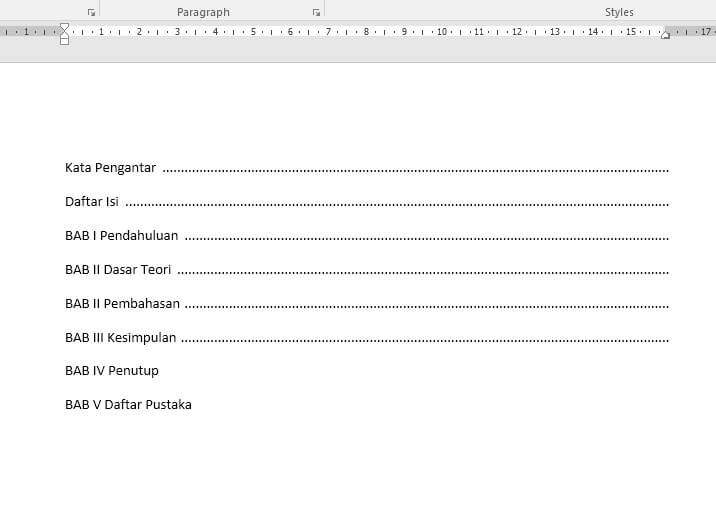
CATATAN:
- Ada baiknya misal lebar halaman 16 cm, isi saja 15 atau 15,5 pada Tab stop position agar memberi ruang tempat untuk nomor halaman akan ditulis di daftar isinya.
- Untuk membuka fitur Tabs… bisa dengan cara tekan tombol ALT, O, dan T di keyboard secara bergantian.
BACA JUGA: Cara Mengatur Spasi di Word
Demikian di atas tadi tutorial panduan Cara Membuat Daftar Isi di Word secara otomatis untuk berbagai versi Word dari 2003, 2007, 2010, 2013, 2016, 2019 hingga yang terbaru yaitu Microsoft Office 365. Semoga bermanfaat buat kalian semua yang membutuhkan.
Ohya, misalnya kalian mengalami masalah atau kendala sewaktu praktek tutorial cara di atas atau ada permintaan / request tutorial seputar aplikasi Microsoft Office yang lainnya, bisa langsung tulis aja di kolom komentar bawah ya. Terima kasih.